发布时间:2021-04-23 09: 59: 30
ABBYY FineReader PDF 15软件可以对PDF文件里添加的各种注释进行编辑和回复,这也是审阅PDF文件的一种操作,广泛应用于公司的各种文件上。
在“注释”面板上,直接点击注释条目,可以对该注释条目的内容进行编辑。
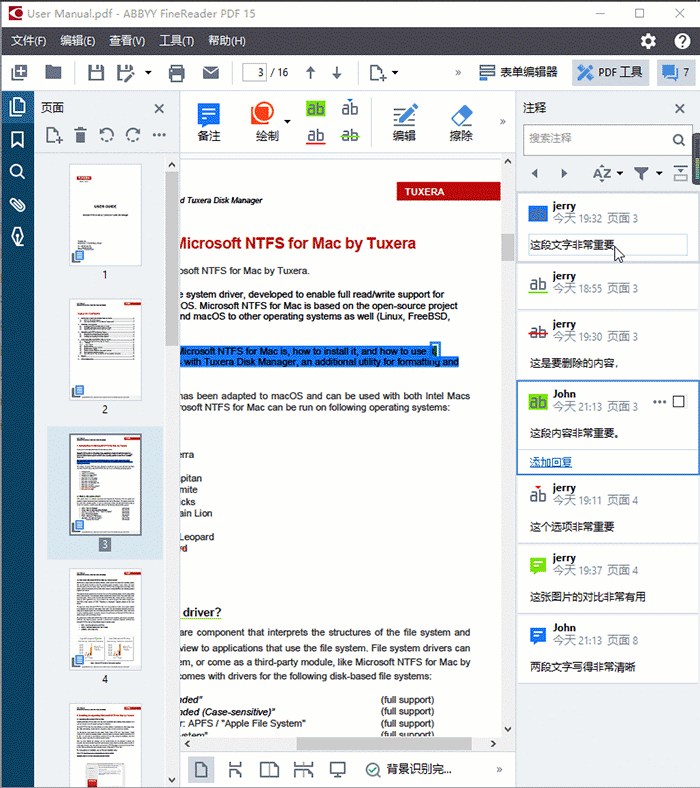
要删除某条注释条目,右键点击该条注释,在右键菜单上选择“删除”即可。如要删除PDF文件中的所有注释,需要在菜单栏选择“编辑”-“删除注释和标记”。
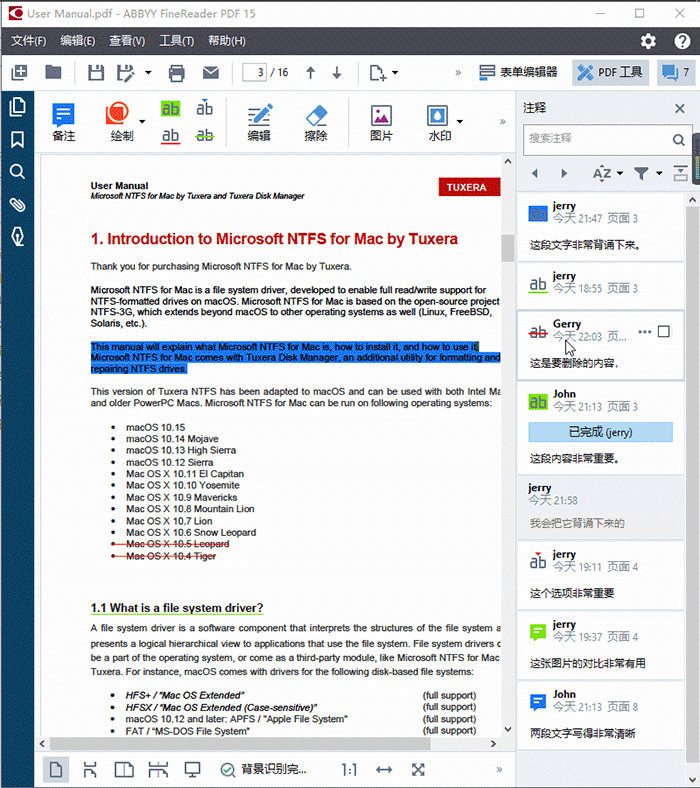
如果要选择PDF文件中所有的注释,鼠标右键点击“注释”面板的其中一条注释,在右键菜单中选择“全选”,此时所有注释条目都显示出复选框,然后在右键菜单中选择“添加复选标记”。
如要取消所有选择,则先在右键菜单选择“删除复选标记”,然后在菜单栏中选择“编辑”-“取消选择”。
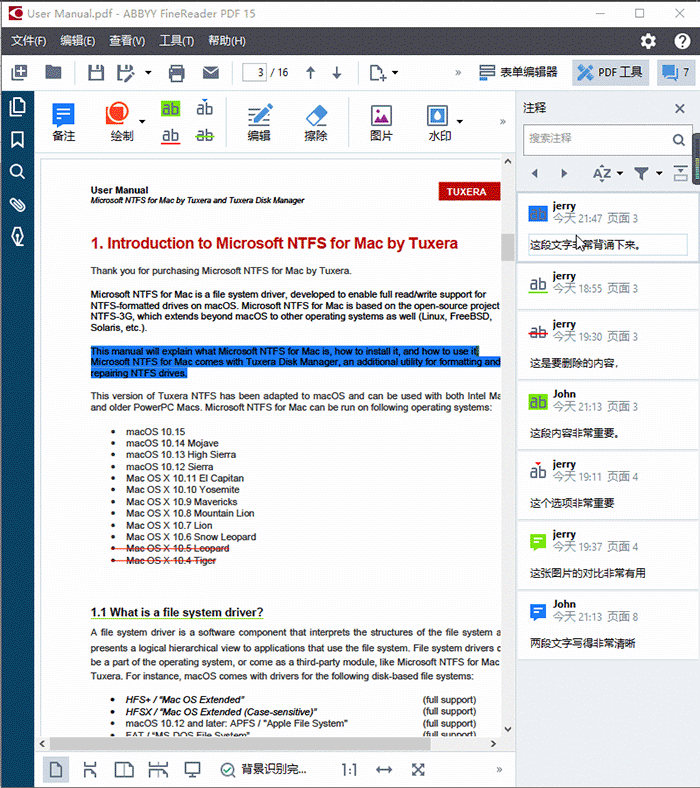
如果要回复某条注释,则选择该条注释,然后点击“添加回复”即可。若要删除回复,在该条注释的右键菜单中选择“删除回复”。
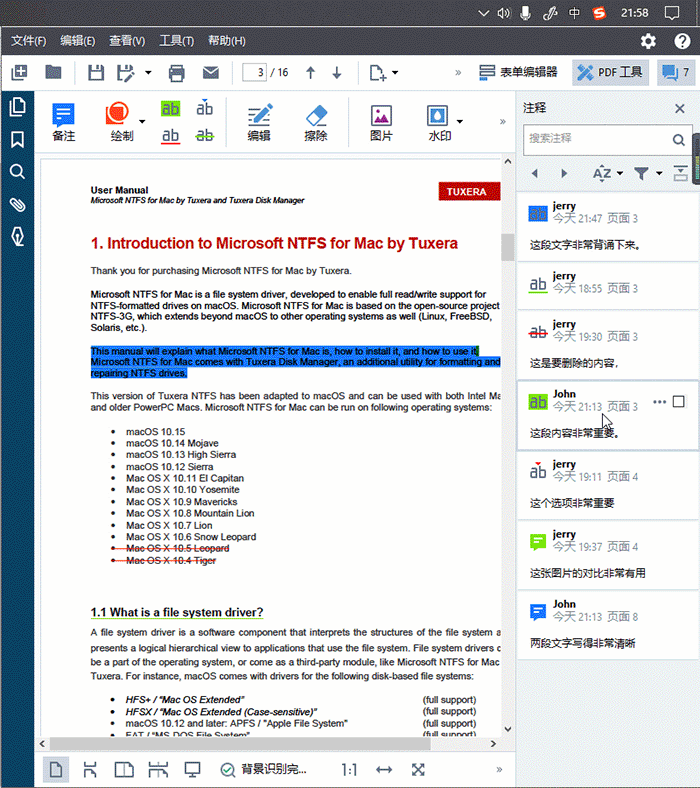
注释的状态分为“已接受”、“已拒绝”、“已取消”、“已完成”和“无”五种状态,是审阅者对查阅过的注释指派状态或者标记自己想要再次查阅的注释。
在注释条目上点击复选框左边的“…”按钮,或者右键菜单点击“状态”,可以给该注释标记状态。对于已标注状态的注释,用同样的方法选择别的状态,便可更改该注释的状态。
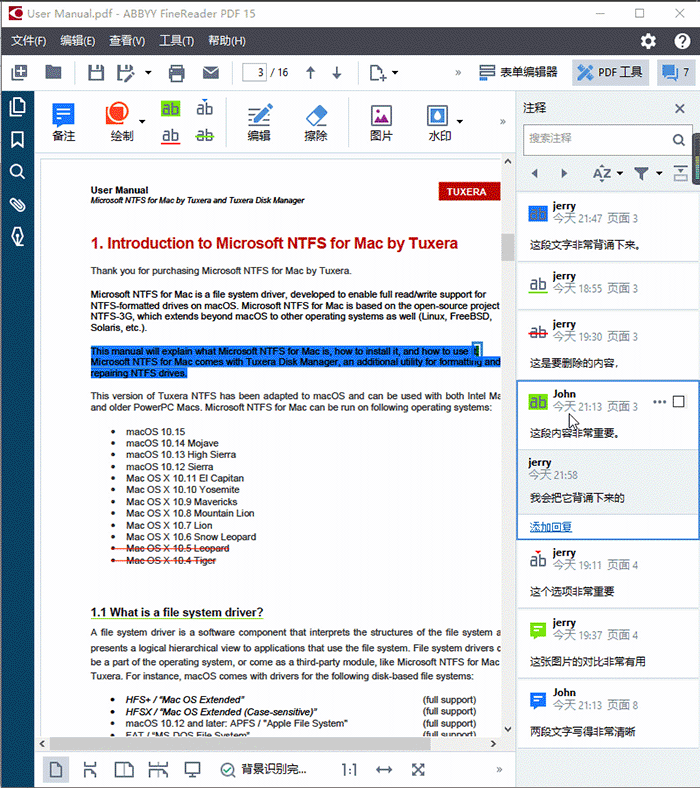
每条注释都有添加注释的作者名字,其名字来自于操作系统的用户名。注释的作者名字可以通过属性修改。
注释的右键菜单,选择“属性”,在“属性”界面,可以修改作者的名字。
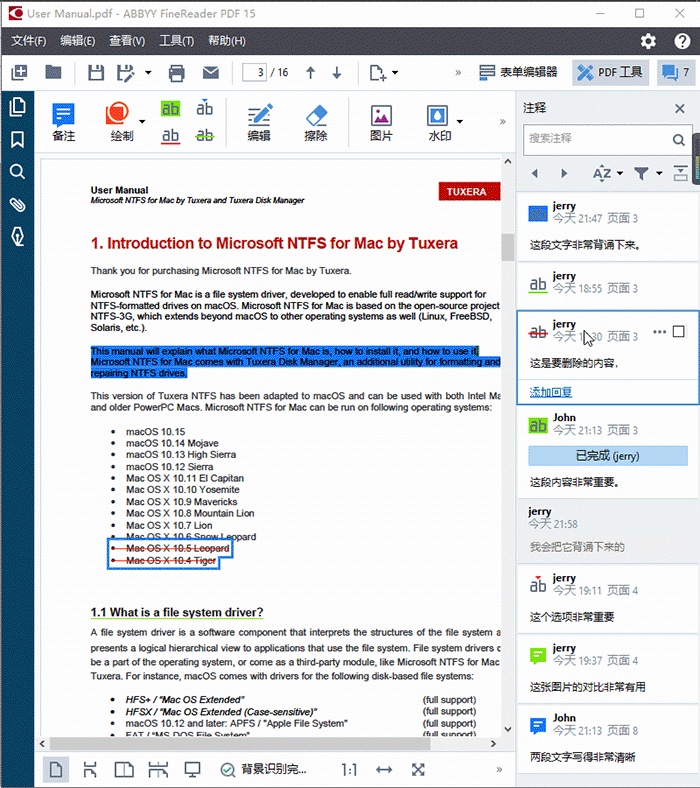
在ABBYY FineReader PDF 15软件的PDF编辑器中,可以很方便地编辑、回复自己的或者别的审阅者的注释,并且对注释指派一种状态,以便于后面的审阅者知道对这个注释的态度,这样的操作在PDF办公文件的分派中大量使用。
作者:东佛
展开阅读全文
︾
读者也喜欢这些内容:

ABBYY怎么修改PDF里面的文字 ABBYY怎么修改页面大小
ABBYY FineReader是一款专业的OCR文字识别软件,该软件具有先进的OCR技术,能够准确识别各种语言的文本,并提供多种导出选项。它可以帮助用户快速准确地将文档和图像中的文本转换为可编辑的文字,提高工作效率和生产力。那在ABBYY FineReader软件中怎么修改pdf文件中的文字呢?下面一起来了解abbyy怎么修改pdf里面的文字,abbyy怎么修改页面大小的相关内容。...
阅读全文 >

PDF转成图片的方法 PDF转图片不清晰怎么办
PDF文档和图片都是常用的文件格式,在工作中我们需要根据不同的需求来灵活地对文件的格式进行更改,这就需要我们掌握PDF转成图片的方法。PDF转图片不清晰怎么办?下文中会为大家进行详细地解答。...
阅读全文 >

OCR图片文字识别是什么意思 OCR图片文字识别软件排行榜
随着科技的发展,OCR图片文字识别被广泛运用于办公中,但也有一些小伙伴对OCR图片识别不了解。今天小编就为大家介绍一下OCR图片文字识别是什么意思,OCR图片文字识别软件排行榜,感兴趣的话请继续看下去吧。...
阅读全文 >

PDF转换为什么乱码 PDF转换后是乱码怎么办
很多时候,我们将PDF转换后,发现文档中竟出现了大量乱码,使得原本简单的工作变得复杂。那么PDF转换为什么乱码,PDF转换后是乱码怎么办?今天小编就给大家介绍一下如何处理这些问题。...
阅读全文 >